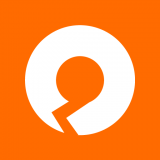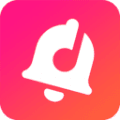电脑搜索不到wifi如何解决
在日常使用电脑时,wifi已成为我们连接网络的重要方式。然而,有时会遇到电脑搜索不到wifi的情况,这着实让人困扰。别着急,下面就为大家介绍一些解决方法。
检查硬件连接
首先,要确保电脑的wifi硬件开关已打开。不同品牌和型号的电脑,其wifi开关位置有所不同,一般在电脑的侧面、正面或键盘上方,仔细查找并将其拨至开启状态。同时,检查wifi适配器是否正常工作,可以尝试重新插拔适配器,或者更换usb接口。
重启路由器和电脑
简单的重启操作可能会解决很多网络问题。关闭路由器电源,等待几分钟后再重新开启,让路由器重新启动并初始化网络。然后,重启电脑,在电脑启动完成后,再次尝试搜索wifi。
检查驱动程序
wifi适配器需要正确的驱动程序才能正常工作。打开电脑的设备管理器,在“网络适配器”中找到wifi适配器选项。右键点击它,选择“更新驱动程序”,按照提示操作,让电脑自动搜索并安装最新的驱动程序。如果已经是最新驱动,也可以尝试卸载后重新安装。
确认wifi设置
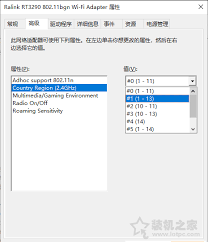
确保wifi名称和密码输入正确。有时候可能会因为输入错误而无法连接。另外,检查wifi是否设置了隐藏网络,如果是,需要手动添加网络,输入正确的网络名称和密码。
检查其他设备
用手机或其他支持wifi的设备搜索该wifi信号,如果其他设备能正常连接,说明问题出在电脑上;如果其他设备也搜索不到wifi信号,那么可能是路由器出现故障,需要联系网络服务提供商进行检修。
排查干扰
wifi信号可能会受到其他无线设备或电器的干扰。将电脑靠近路由器,减少中间障碍物,同时检查周围是否有微波炉、蓝牙设备等可能产生干扰的物品,尽量避免在它们附近使用wifi。
如果经过以上步骤,电脑仍然搜索不到wifi,可能是电脑的wifi模块出现了硬件故障,建议联系专业维修人员进行进一步的检测和维修。总之,遇到电脑搜索不到wifi的情况,通过逐步排查和解决,一般都能恢复正常的网络连接。